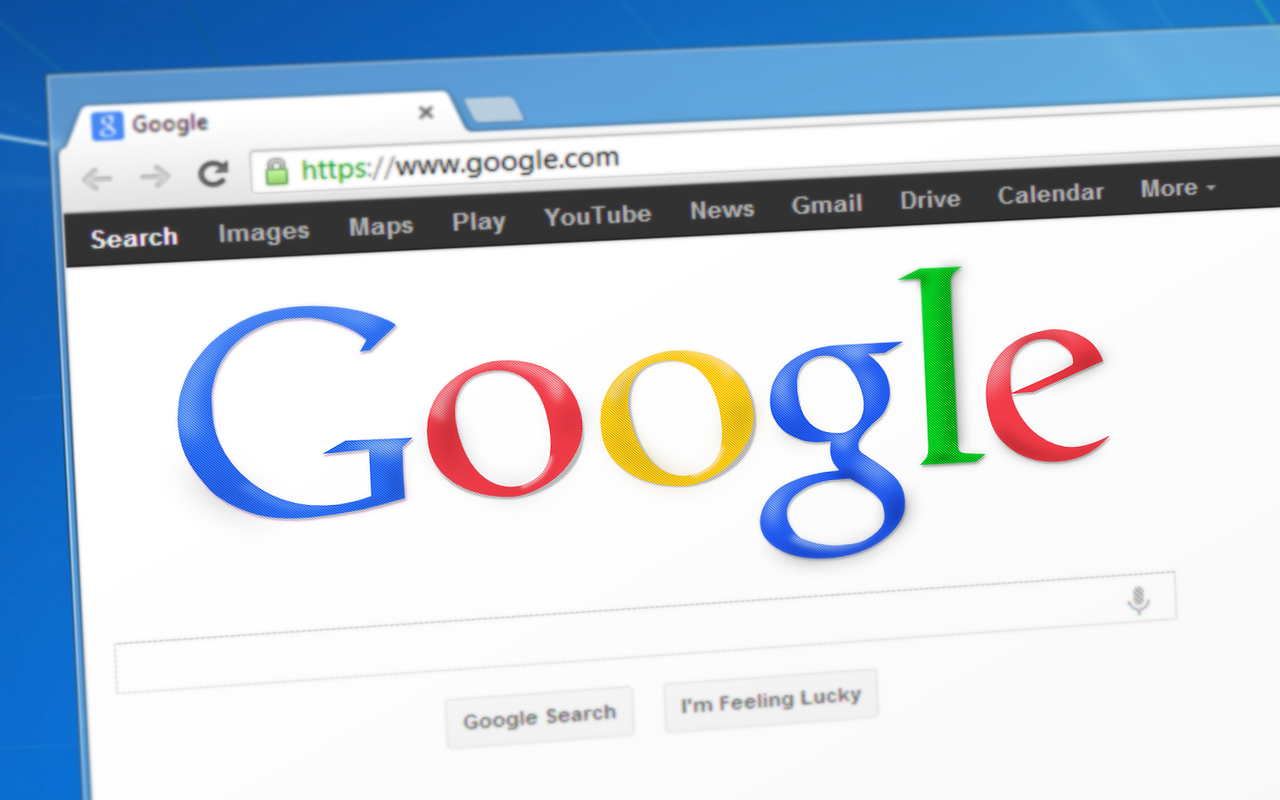
Se o Google Chrome anda lento, travando ou até fechando do nada, a culpa pode estar em um recurso chamado “aceleração de hardware”. Embora essa função seja pensada para deixar o navegador mais rápido, às vezes ele acaba resultando no exato oposto. Felizmente, desligar essa opção pode ser o empurrão que seu navegador precisa para voltar ao normal.
A aceleração de hardware permite que o Chrome use a placa gráfica (GPU) do computador para tarefas visuais, como vídeos, animações ou jogos. Em teoria, isso libera o processador (CPU) para cuidar de outras tarefas e torna a navegação mais fluida. Na prática, porém, alguns sistemas enfrentam o efeito contrário: travamentos, lentidão e, no caso de notebooks, até consumo excessivo de bateria.
Isso acontece, em geral, por incompatibilidade com o driver da GPU ou por limitações do próprio hardware. Computadores com placas de vídeo dedicadas costumam se beneficiar mais do recurso. Já quem usa gráficos integrados (comuns em notebooks e modelos mais antigos) pode ter mais dor de cabeça do que vantagem com a aceleração ativada.
Como desativar a aceleração de hardware no Chrome (passo a passo):
1. Acesse as configurações
Abra o Chrome normalmente e clique nos três pontinhos no canto superior direito da tela e selecione “Configurações”.
2. Entre no menu “Sistema”
No menu lateral esquerdo, clique em “Sistema”. Se não aparecer de imediato, clique antes em “Avançado” para expandir as opções.
3. Desative a aceleração de hardware
Encontre a opção “Usar aceleração de hardware quando disponível” e desligue a chave ao lado.
4. Reinicie o navegador
Clique no botão “Reiniciar” que aparece ao lado da opção. O Chrome será fechado e reaberto automaticamente com a nova configuração aplicada.
5. (Opcional) Confirme se a aceleração foi desativada
Digite chrome://gpu na barra de endereços e aperte Enter. Se a maioria dos itens estiver marcada como “Software only” em vez de “hardware acceleration”, a configuração está correta.
A mudança pode surtir efeito imediato, especialmente em sites mais pesados, como redes sociais ou plataformas com animações. Uma boa dica é testar: use o navegador com e sem a aceleração ligada para ver qual versão roda melhor no seu computador.
Vale lembrar: o Chrome já vem com a aceleração ativada por padrão. Isso não é um erro, pois, para muitos usuários, ela de fato melhora o desempenho. Mas, se o seu navegador anda estranho, esse é um dos primeiros ajustes que você pode tentar antes de partir para soluções mais radicais, como desativar todas as extensões ou fazer um reset de fábrica.



